L’OCR (Optical Character Recognition) La technologie a amélioré beaucoup au cours des dernières années. Nous pouvons maintenant numériser un texte à partir d’images plus précisément. Ne serait-il pas bien si on pouvait convertir une image en texte à droite sur notre appareil mobile? Cela vous permettra d’économiser les tracas de télécharger l’image sur votre ordinateur et en le convertissant en ligne. Dans cet article, nous allons vous montrer comment vous pouvez utiliser votre Android appareil pour convertir une image en texte.
Convertir des images en texte sur Android
Il existe de nombreuses applications basées sur OCR disponibles sur le Play Store, mais pas tous d’entre eux travaillent aussi précisément que nous voulons. Cependant, après des tests assez, nous avons trouvé quelques applications qui fonctionnent bien. L’application utilisée ici est Bureau objectif, développé par Microsoft. Il nous a donné les résultats les plus précis.
1. Télécharger Office de Lens de Play Store et le mettre en place. Vous aurez besoin d’une connexion Internet pour cette application pour traiter correctement. Si votre appareil est alimenté par Android 6.0 et au-dessus, alors il vous sera demandé de permettre l’application d’accéder à votre appareil photo.
2. La première chose que vous devez faire est de prendre une photo du document que vous souhaitez numériser pour la conversion. L’application fournit une intégré caméra interface pour prendre la photo. Dans cette interface, il y a quelques options disponibles sur le dessus qui peut être utile. Vous pouvez même importer une photo prise précédemment si vous voulez.
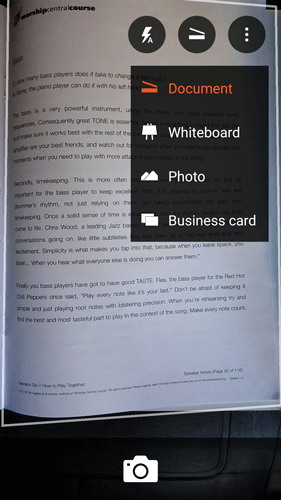
Pour la conversion pour être plus précis, vous pouvez choisir entre différentes options et laissez l’application savoir ce qu’il traite, que ce soit un document, un tableau blanc, une simple photo ou une carte de visite. Comme le montre la capture d’ écran ci-dessus, l’option de document est choisie et une bordure blanche est créée autour de la zone de texte qui doit être numérisé. Cela peut être utile dans les cas où il y a des objets inutiles en arrière-plan.
3. Après avoir pris la photo, vous pouvez encore modifier l’image et recadrer la zone qui doit être numérisé et converti.
4. Appuyez sur le bouton ci-dessous après recadrage coche. Sur l’écran suivant les options de sauvegarde et de changement de nom sont disponibles. L’application vous oblige à être connecté à votre Microsoft compte, il demandera à l’appareil de se connecter avant de poursuivre. Le Microsoft connexion est nécessaire parce que le fichier sera enregistré dans votre onedrive compte.
5. Sélectionnez l’application que vous souhaitez utiliser pour modifier davantage le document converti dans la liste. Appuyez sur le bouton coche dans le coin supérieur droit de commencer le traitement et la conversion de l’image en texte. Assurez-vous que l’appareil est connecté à Internet.
6. L’application vous permet de convertir l’image au texte, et le fichier sera enregistré en tant que fichier doc à votre onedrive compte. Vous pouvez encore modifier le fichier sur votre appareil en utilisant Microsoft Word. En outre, il y a une option pour le convertir en PDF.
Conclusion
Il est formidable de voir que la technologie OCR est maintenant disponible sur mobile, et il apporte confort à beaucoup de gens. Cependant, ne noter que la conversion d’image texte n’est pas encore à 100% exactes, et la clarté de l’image et l’éclairage peut affecter la sortie de la conversion ainsi, alors assurez-vous de vérifier de nouveau par la conversion de texte avant de le ranger pour une utilisation future.


